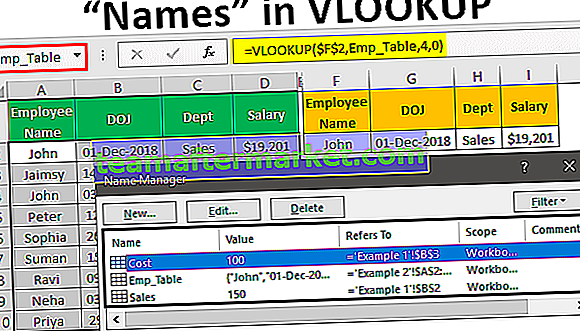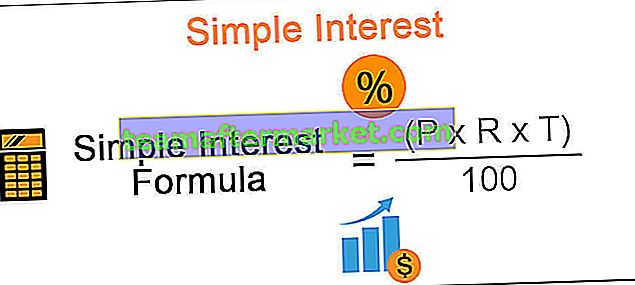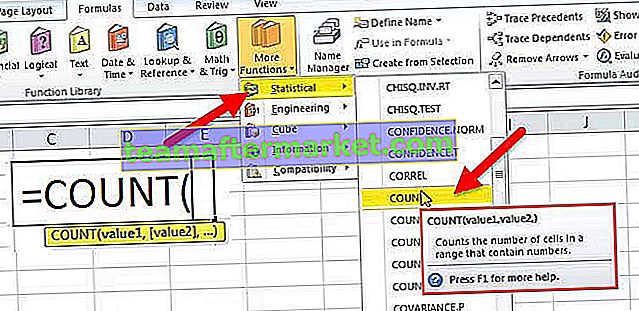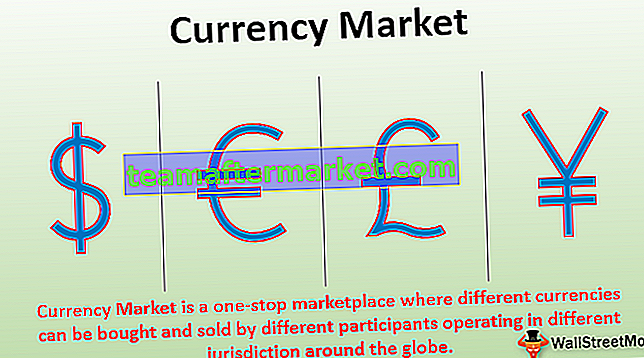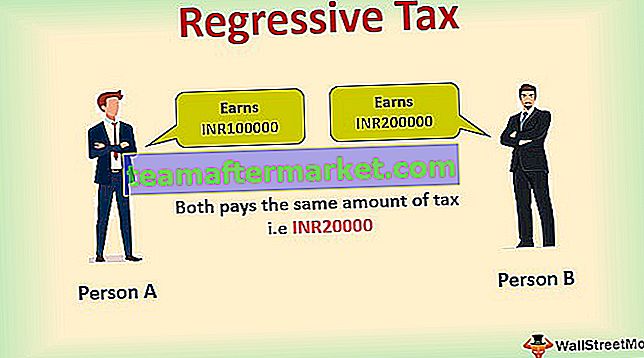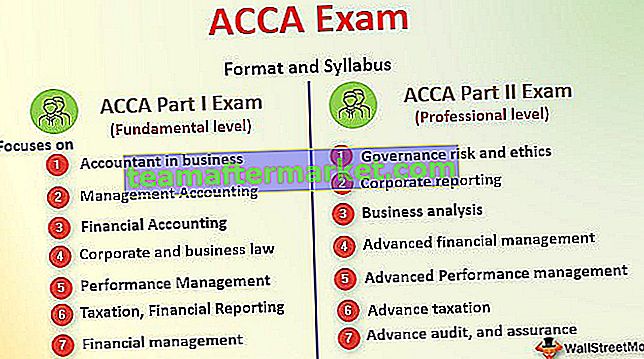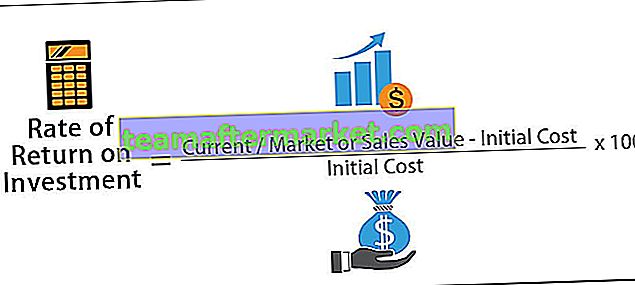Rujukan Pekeliling Excel
Rujukan pekeliling dalam excel bermaksud merujuk pada sel yang sama di mana kita bekerja, rujukan pekeliling adalah jenis pop timbul atau peringatan yang ditunjukkan oleh excel bahawa kita menggunakan rujukan pekeliling dalam formula kita dan pengiraannya mungkin salah, misalnya di sel A1 jika saya menulis formula = A1 * 2 ini adalah rujukan pekeliling seperti di dalam sel A1 Saya menggunakan rujukan sel untuk A1 itu sendiri.
Dijelaskan
Persamaan dalam sel yang secara khusus atau secara bulat merujuk kepada selnya sendiri dikenali sebagai rujukan bulat. Sebagai contoh, sel B1 di bawahnya langsung merujuk kepada selnya sendiri yang tidak mungkin dilakukan. Kami tidak dapat menggunakan formula untuk sel yang sama dalam sel yang sama.

Ini bermaksud bahawa apabila anda menggunakan formula dalam sel yang sama yang merujuk kepada sel yang sama, ia membuat rujukan bulat dan menunjukkan amaran yang menemui satu atau lebih rujukan bulat.
Apabila anda mendapat mesej ralat di atas, anda dapat mengklik Bantuan untuk lebih banyak data, atau menutup tetingkap mesej dengan mengklik OK atau salib kotak dialog yang muncul ketika ia menemui rujukan bulat. Apabila anda menutup tetingkap mesej, Excel menunjukkan sifar (0) atau yang terakhir menentukan insentif dalam sel.
Bagaimana Mengaktifkan / Menyahdayakan Rujukan Pekeliling di Excel?
Sekiranya anda ingin formula bulat berfungsi, anda mesti mengaktifkan pengiraan pengulangan dalam lembaran kerja Excel anda.
- Langkah 1: Pergi ke fail,

- Langkah 2: lihat pada Klik terakhir pada Pilihan.

- Langkah 3: Pergi ke Rumus, lihat pilihan pengiraan di bahagian atas, dan aktifkan Pengiraan Iteratif. Kemudian klik Ok.

- Langkah 4: Sebaik sahaja anda menghidupkan pilihan Pengiraan Iteratif di tab formula. Sila periksa dan nyatakan pilihan seperti di bawah ini:
- Pengulangan Maksimum: Ini menunjukkan seberapa kerap persamaan harus dikira semula. Semakin tinggi bilangan penekanan, semakin banyak masa yang diperlukan pengiraan .

- Perubahan Maksimum: Ini menentukan perubahan yang paling ekstrem antara hasil mencari. Semakin kecil bilangannya, semakin tepat hasil yang anda dapat dan masa tambahan yang diperlukan oleh Excel untuk memastikan lembaran kerja.

Anda boleh mengubah iterasi maksimum dan maksimum apabila diperlukan, semuanya bergantung kepada anda untuk menjadikannya disesuaikan.
Bagaimana Menggunakan Rujukan Pekeliling di Excel?
Berikut adalah data yang diberikan.
Anda boleh memuat turun Templat Rujukan Edaran Edaran ini di sini - Templat Excel Rujukan Pekeliling
- Langkah 1: Jumlah keseluruhan item yang dijual termasuk sel di mana anda menggunakan formula juga.

- Langkah 2: Sel yang mengandungi jumlah nilai dikembalikan kepada 41,300 dan bukannya 413 setelah pengiraan berulang diaktifkan.

Bagaimana Mencari Rujukan Pekeliling di Excel?
- Untuk mencari rujukan pekeliling, pertama-tama Pergi ke tab Rumus, klik pada selak pilihan dengan Memeriksa Ralat, dan kemudian pergi ke Rujukan Pekeliling dan rujukan pekeliling yang terakhir dimasukkan ditunjukkan di sini:

- Ketuk sel yang ditunjukkan di bawah Rujukan Pekeliling, dan Excel akan menyampaikan anda dengan tepat ke sel itu.

- Apabila anda melakukan ini, bar status akan memberitahu anda bahawa rujukan pekeliling terdapat di manual latihan anda dan menunjukkan lokasi salah satu sel tersebut:

- Sekiranya anda menjumpai rujukan pekeliling dalam helaian excel yang lain, ia tidak menunjukkan rujukan sel hanya menunjukkan rujukan pekeliling.
- Apabila anda membuka fail sekali lagi setelah menyimpan, maka ia juga menunjukkan mesej amaran bahawa satu atau lebih formula mengandungi rujukan bulat.

Mengapa Rujukan Pekeliling Tidak Disarankan?
Seperti yang anda pasti tahu, menggunakan rujukan pekeliling di Excel adalah teknik yang tidak digalakkan dan bukan metodologi yang boleh anda gunakan dengan mudah dan membantu mengurangkan usaha anda. Selain masalah pelaksanaan dan pesan pemberitahuan yang ditunjukkan pada setiap pembukaan manual latihan (kecuali jika anggaran berulang), rujukan pekeliling dapat menimbulkan berbagai masalah, yang tidak cepat dibuktikan.
Cuba abaikan menggunakan rujukan pekeliling di excel yang disarankan oleh pakar excel juga.
Hasil
- Penyusunan bergabung, yang bermaksud produk akhir yang mantap telah tiba. Ini adalah keadaan yang memikat.
- Susunannya berjalan, yang menyiratkan bahawa dari penekanan ke kitaran, perbezaan antara hasil semasa dan masa lalu meningkat.
- Susunan bertukar antara dua nilai. Sebagai contoh, setelah lelaran awal hasilnya adalah 1, setelah lelaran berikutnya, hasilnya adalah 10, setelah kitaran berikut, hasilnya adalah 100, dll.
Perkara yang Perlu Diingat
- Selalunya, apabila anda menggunakan lebih daripada satu formula di excel dengan rujukan bulat; Excel tidak menunjukkan mesej pemberitahuan berulang kali.
- Semasa menggunakan rujukan pekeliling, selalu periksa bahawa pengiraan berulang dalam lembaran excel anda harus diaktifkan jika tidak, anda tidak akan dapat menggunakan rujukan pekeliling.
- Semasa menggunakan rujukan pekeliling, ini mungkin memperlambat komputer anda kerana ia menyebabkan fungsi anda berulang sehingga keadaan tertentu terpenuhi.
- Di bawah Nilai Perubahan Maksimum, taipkan nombor terkecil untuk rujukan pekeliling untuk meneruskan. Apabila bilangannya lebih kecil, semakin tepat hasilnya dan masa tambahan yang diperlukan oleh Excel untuk mengira lembaran kerja.
- Apabila anda membuka fail sekali lagi setelah menyimpan, maka ia juga menunjukkan mesej amaran bahawa satu atau lebih formula mengandungi rujukan bulat. Sentiasa menjaga amaran dan pastikan rujukan pekeliling diaktifkan.